Hostwinds Учебники
Результаты поиска для:
Сохранение вашего сервера в современном виде может быть важнейшим частью обеспечения того, чтобы у вас есть доступ к последним обновлениям программного обеспечения и исправлениях безопасности.Как правило, вы бы использовали диспетчер пакетов Distro через интерфейс Shell (командную строку), чтобы выполнить обновления в среде серверов Linux.Однако с Virtualmin вы можете сохранить свой сервер в курсе, используя функцию встроенного обновления, все через комфорт удивительного GUI Virtualmin.
В центре внимания этой статьи заключается в том, чтобы показать вам, как использовать функцию обновления VirtualMin, чтобы сохранить установку VirtualMin в актуальном состоянии. Эта статья подразумевает, что вы уже установили Virtualmin. Если вы еще этого не сделали, пожалуйста, посмотрите на следующую статью: Как установить Virtualmin (CentOS 7).
Для этого руководства мы будем обновлять только пакеты, связанные с Virtualmin.Если вы хотите узнать, как сохранить все пакеты на сегодняшний день на своем сервере с помощью модуля обновления VirtualMin, см. Следующее руководство: Как обновить все установленные пакеты с помощью VirtualminОтказКак обычно, вам сначала нужно войти в вашу панель Virtualmin, прежде чем продолжить дальше.Если вы не уверены, как это сделать, или, возможно, вы спали, с тех пор, как вы входили в систему, пожалуйста, обратитесь к следующей статье: Как войти в WebminОтказПосле того, как вы вошли в систему, и вы готовы продолжить, пожалуйста, обратитесь к следующим шагам.
- Нажмите на раздел Webmin.
- Выбрать систему
- Щелкните модуль обновления пакета Virtualmin.
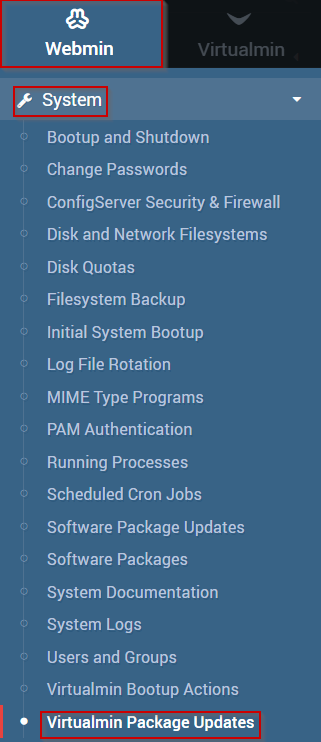
- Теперь вы должны увидеть интерфейс модуля пакета Virtualmin Package, который должен выглядеть аналогично следующим.

- Важно отметить, что есть 4 различных состояния для отображения.
- Все - показывает все пакеты Virtualmin в вашей системе.
- Только обновления: отображаются только пакеты Virtualmin, которые необходимо обновить.
- Только новые - отображает новые пакеты Virtualmin.
- Обновления и новые - отображаются как новые виртуальные пакеты, так и пакеты, которые необходимо обновлять.
- Пожалуйста, выберите обновления и новые, чтобы убедиться, что вы видите новые, так и пакеты, которые необходимо обновить.
- Под пакетами, чтобы показать, пожалуйста, выберите только VirtualMin
- Выберите пакеты, которые вы хотели бы обновить.Вы также можете использовать кнопку «Выбрать все»
- Когда вы удовлетворены своими выборами, нажмите кнопку «Обновить выбранные пакеты»
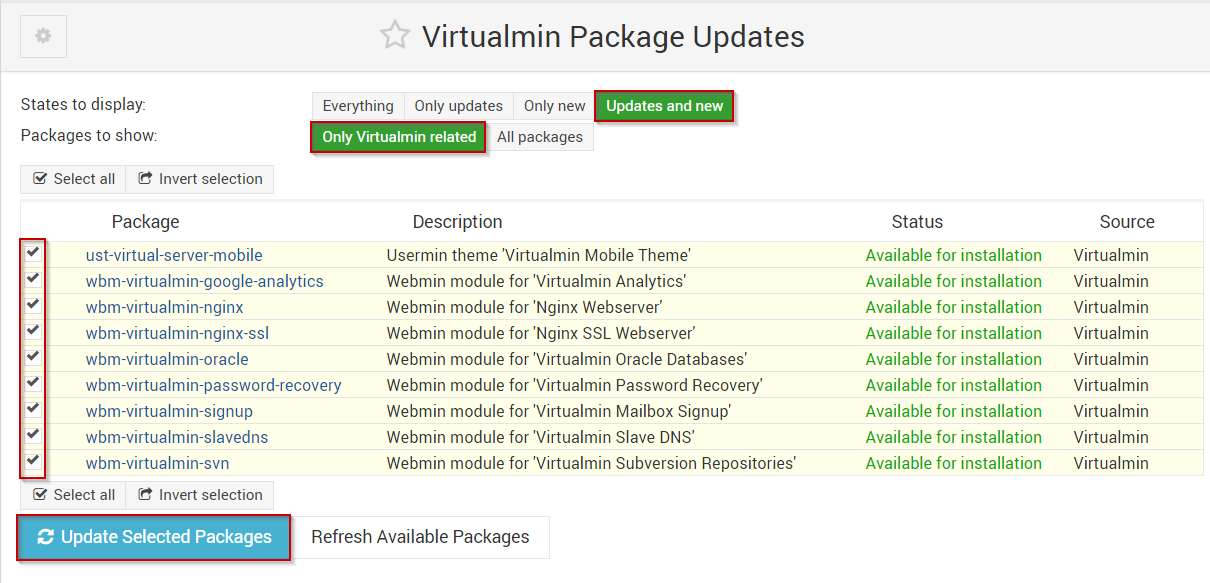
После завершения процесса обновления все пакеты, которые вы отмечали для обновления, теперь должны быть обновлены.
Написано Michael Brower / Июнь 22, 2017
